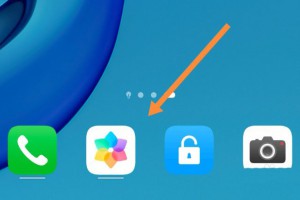新浪微博免打扰模式怎么开启?新浪微博免打扰模式开启教程
发布时间:2023-06-08 21:51:48
标签:新浪微博
新浪微博免打扰模式怎么开启?新浪微博具有图片、视频分享,搜索等功能,很多人玩微博的时候,经常会有消息提醒,很是麻烦,微博可以免打扰模式,来屏蔽信息。要怎么开启呢,下面就给大家分享具体步骤。
1、首先登陆手机微博

2、点击右下角“我”图标按钮

3、点击右上角“设置”按钮

4、进入设置界面,选择“消息设置”

5、进入消息设置界面,选择“免打扰设置”

6、选择免打扰时间即可

以上就是我为大家分享的新浪微博免打扰模式怎么开启的详细教程。
猜你喜欢
- 随着微博、微信等后来者的快速崛起,QQ也渐渐失去了其在社交领域的“统治”地位。当然,QQ至今仍有不少粉丝,甚至还被许多人用来接收一些文件!那
- iOS15已经发布,对于果粉来说,是非常激动的,不仅是新设备的推出,还更新了所有的系统版本,对于设备最多的iOS来说,很多用户想要知道iOS
- 抖音app拍摄小视频的时候,其自带的拍摄道具里有非常多有意思的道具,比如可爱的头套,好看的滤镜,梦幻的场景,最近在抖音上比较火的一款道具就是
- 鸿蒙系统怎么设置图片壁纸?鸿蒙系统相册中有很多自己喜欢的图片,想要设置相册中的图片为壁纸,该怎么操作呢?下面我们就来看看鸿蒙将相片设置为壁纸
- 大家知不知道鸿蒙系统中有驾驶模式的,很多小伙伴反应鸿蒙系统2.0版本升级之后找不到驾驶模式了,这个时候我们该怎么办呢?一起往下看看吧今天小编
- 微信是一个社交办公软件,支付软件,可以发朋友圈,聊天,通话等;就有很多网友好奇了微信有那么多功能,那微信怎么取消自动续费呢?现在就让小编带大
- 鸿蒙系统里的一些小功能都是有待大家开发的,就比如怎么去自定义桌面应用的图标,更换图标的样式,下面小编就给大家介绍一下这个操作该怎么去完成吧鸿
- 微信是一个社交办公软件,支付软件,可以发朋友圈,聊天,通话等;就有很多网友好奇了微信有那么多功能,那微信聊天为什么没有声音了呢?现在就让小编
- 微信是一个社交办公软件,支付软件,可以发朋友圈,聊天,通话等;就有很多网友好奇了微信有那么多功能,那微信可以定位好友位置吗?现在就让小编带大
- 微信是一个很火的社交软件,聊天就是其中一种功能,在和好友聊天时想设置一下聊天背景,很多网友就好奇了我们该怎么设置呢,现在就让小编带大家来看一
- 相信有不少小伙伴都在电脑上看过抖音的短视频,那么我们要是遇到一些喜欢的视频应该如何去下载呢?其实操作起来还是非常简单的,只需要使用浏览器的下
- 这篇文章主要介绍了鸿蒙系统怎么自定义图标?鸿蒙系统图标样式修改方法的相关资料,鸿蒙系统是华为官方最新上新的一个手机系统,自定义图标样式功能,
- 当QQ用户达到一定的标准,便可获得对应的QQ勋章,并且能够在QQ勋章墙中看到已经获得的勋章以及原力值。当然,如果不想让别人看到自己的QQ勋章
- IOS14.3正式版已经发布了,转眼IOS14.4的测试版本都已经发布,让用户们应接不暇,但是鉴于之前测试版本的众多BUG,这一次的测试版本
- iOS1.4.4beta2描述文件下载地址是什么?在2021年1月14日凌晨,苹果官方发布了iOS 14.4 beta2开发者预览公测版,在
- 如何查看抖音随拍访客?抖音是时下非常热门的短视频app,而随拍是抖音新增的一个功能。用随拍拍摄了短视频,分享出去后,想要知道有谁到访,该怎么
- 升级鸿蒙3.0审核需要多长时间?华为鸿蒙3.0出来以后立刻预约了,到现在还没有通过审核,一般审核需要多长时间?下面我们就来看看华为鸿蒙3.0
- 美团外卖是一款手机外卖软件,用户只需要在平台上下单自己想要的东西,外卖小哥就会在规定的时间内给你送货上门,让你享受最极致的服务。很多软件新用
- 微信现在是一款很火的聊天工具,在聊天的时候可以设置各种各样的东西,我们在打字的时候键盘会有声音,怎么关闭声音呢,现在就让小编带大家来看一下吧
- ios16很多用户都已经更新到了此版本,会带来非常全新的功能,但是很多用户都遇到了耗电快的情况,所以很多用户想要知道ios16耗电太快怎么办